Es bueno que tengamos ideas sobre cómo eliminar actualizaciones de software en MacEntonces, ¿cómo definimos una actualización de software de iOS? Estas actualizaciones son esos archivos que descargamos cada vez que actualizamos el software del iPhone, iPad o iPod que estemos utilizando. Una vez que el dispositivo que está utilizando se ha actualizado correctamente, es un hecho que todos los archivos y datos junto con la actualización ya no son útiles.
La cuestión es que para que puedas ahorrar una gran cantidad de espacio que puedas usar para guardar otros archivos y aplicaciones que necesites, debes deshacerte de ellos. En caso de que necesite dichos archivos nuevamente, existe una manera de volver a descargarlos tal como lo hizo la primera vez.
En este artículo, vamos a analizar cómo eliminar actualizaciones de software, vamos a compartir con usted algunas de las herramientas y métodos que puede intentar utilizar para asegurarse de que, aunque actualice el software de su computadora Mac con frecuencia, tienes una manera de deshacerte de todas las actualizaciones de software en tu computadora Mac.
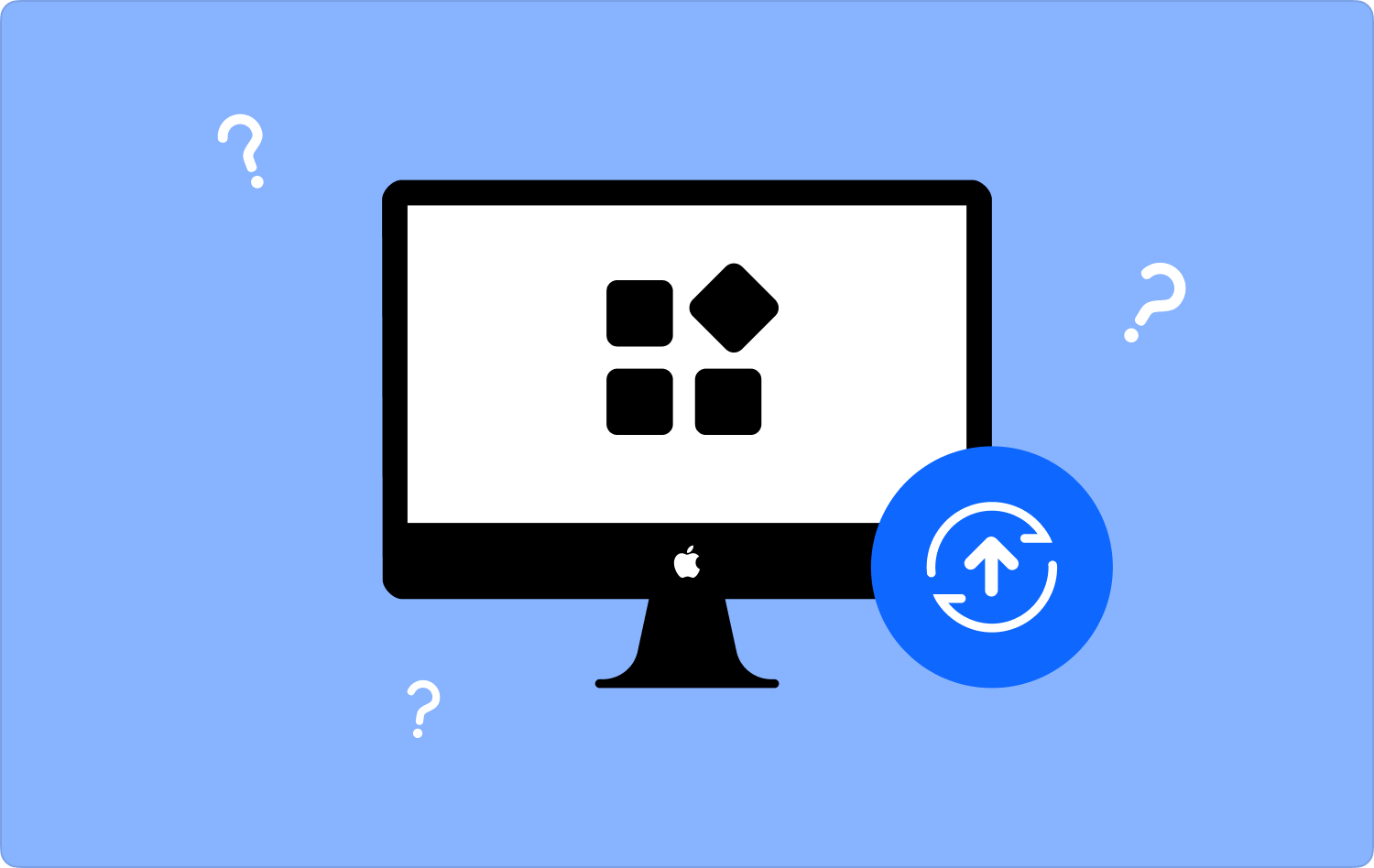
Parte #1: ¿Cómo eliminar actualizaciones de software en Mac?Parte #2: ¿Es seguro eliminar los archivos de actualización en nuestras computadoras Mac?Parte #3: ¿Cuál es la mejor herramienta para eliminar actualizaciones de software en su computadora Mac?Resum
Parte #1: ¿Cómo eliminar actualizaciones de software en Mac?
Intentemos descubrir algunas de las soluciones más conocidas sobre cómo eliminar actualizaciones de software en Mac, te las dejamos a continuación.
¿Cómo desinstalar una actualización de iOS?
En caso de que haya instalado una nueva actualización de iOS y ahora desee desinstalarla en su dispositivo, esto es lo que debe hacer:
- Obtenga su computadora Mac y luego vaya a "Finder.
- Pulse el botón cmd + mayúsculas + G, y luego ir al "Biblioteca", luego a "ITunes", y luego a “Actualizaciones de software de iPhone”.
- Ahora puede eliminar los archivos desde aquí.

¿Qué debo hacer si quiero cambiar de macOS Big Sur a macOS Catalina?
- Ve y toca el Logotipo de Appley luego busque el Reanudar y tóquelo.
- Tienes que mantener presionados los botones. Comando + R para poder reiniciar su computadora Mac en modo de recuperación.
- Luego, inicie el Utilidad de discosy luego busque continuar.
- Entonces tienes que elegir Disco de inicio y luego elige tocar borrar.
- Entonces tienes que elegir APFS o el formato extendido de macOSy luego se le pedirá que confirme la acción que deseaba.

¿Cuáles son los pasos para desinstalar la actualización de Catalina en su computadora Mac?
- Para comenzar, debes abrir tu computadora Mac.
- Luego presione el comando + R Botones y manténgalo presionado durante bastante tiempo, y luego deténgase una vez que vea el logotipo de Apple.
- Elija el Utilidad de discos que verá en la ventana Utilidades y luego siga los pasos siguientes.
- Elija el impulsión primaria.
- Ve y toca el borrar del botón.
- Una vez que la eliminación de la unidad Mac se haya realizado correctamente, ahora puede salir de la ventana Utilidad de Discos.
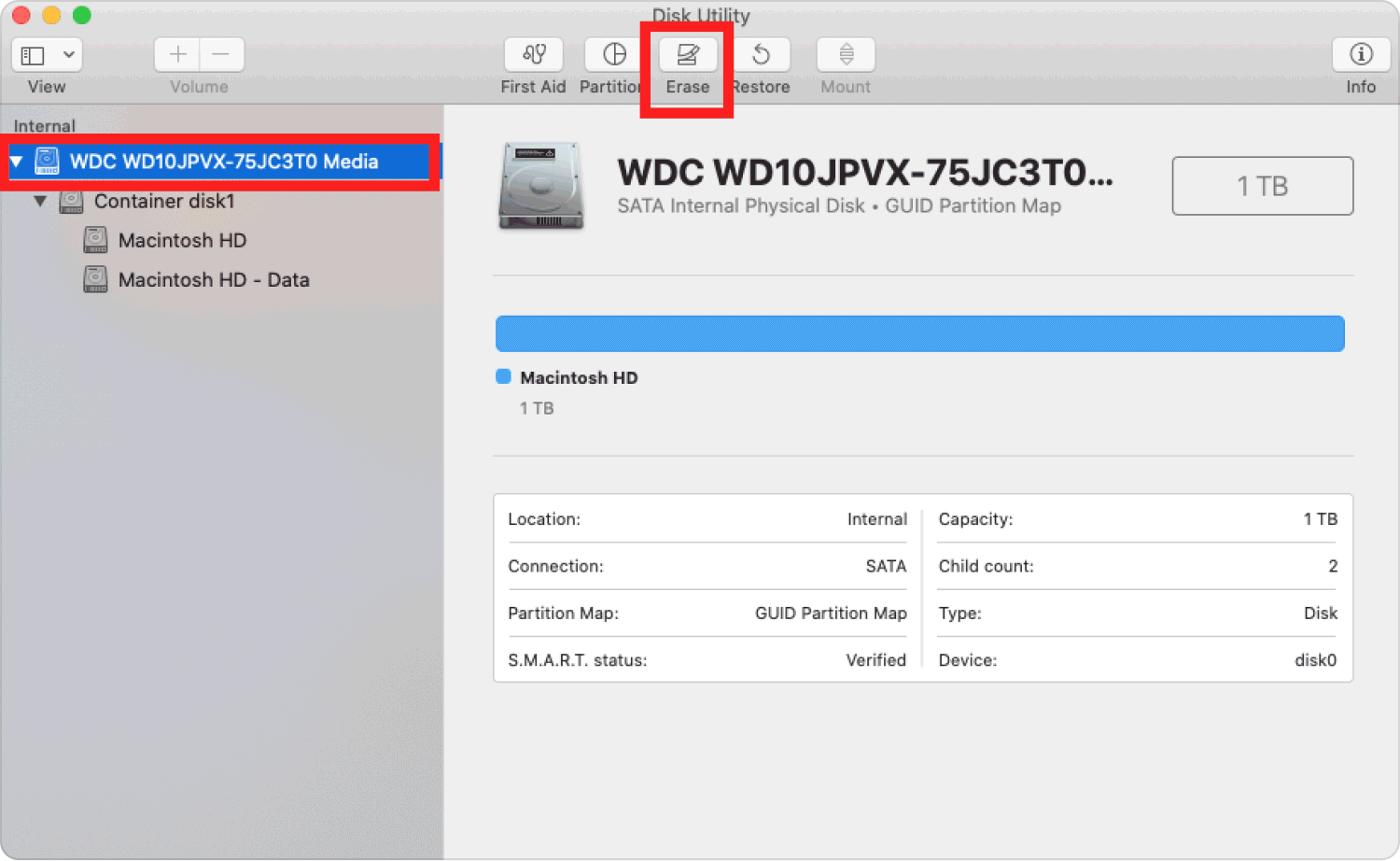
¿Cómo deshacerse de una actualización de software?
Veamos algunos de los pasos sobre cómo eliminar actualizaciones de software en Mac, consulte los pasos que tenemos a continuación.
- Vaya a Configuración y luego proceder a Aplicaciones y notificaciones y luego verás la cantidad de aplicaciones o todas las aplicaciones que tienes en tu dispositivo.
- Verá los tres puntos verticales que son el ícono de menú y luego elegirá el “Sistema de espectáculos” .
- Luego tienes que buscar la opción Actualización de software.
- Haga clic en Storage y luego toque el Borrar datos .
¿Cómo eliminar actualizaciones de software antiguas en Mac?
Una de las muchas soluciones efectivas sobre cómo eliminar actualizaciones de software en Mac es realizar una actualización de software. Estos son los pasos sobre cómo podemos hacerlo.
- Para comenzar, proceda a la Preferencias del sistema y luego toque Actualización de software. También puedes intentar hacer clic en el Icono de Apple y luego toque Acerca de esta Mac. Al hacerlo, verá el software actualizado que está utilizando su computadora Mac.
- Luego toque Actualización de software.
- Entonces escoge Reanudar Ahora.

Estas son sólo algunas de las formas conocidas de eliminar actualizaciones de software. Antes de ejecutar también todos estos pasos, es imprescindible que sepamos si dicha actividad es segura en sus computadoras Mac. Lo descubriremos en la siguiente parte del artículo.
Parte #2: ¿Es seguro eliminar los archivos de actualización en nuestras computadoras Mac?
Por supuesto, es imprescindible que antes de ejecutar cómo eliminar actualizaciones de software en Mac, sepamos si la actividad es segura para nuestras computadoras Mac. Según la investigación, es seguro en el caso de que queramos eliminar los archivos actualizados en nuestra computadora Mac considerando que el dispositivo ya no necesita los archivos que vamos a eliminar.
Por otro lado, es aún mejor que nos deshagamos de los archivos que ya no son útiles y beneficiosos para nuestras computadoras o dispositivos Mac para que dichos archivos no se acumulen, causando que nuestro Mac para ejecutar lentamente y todo lo que necesitamos permanece como está y en base a lo que realmente se requiere de nosotros.
Parte #3: ¿Cuál es la mejor herramienta para eliminar actualizaciones de software en su computadora Mac?
Todos los pasos que hemos comentado anteriormente seguramente pueden resultar útiles para quienes buscan formas de eliminar actualizaciones de software. En esta parte del artículo vamos a hablar ahora de una herramienta que puede hacer el trabajo por nosotros de forma más cómoda y precisa. La herramienta que vamos a discutir aquí se llama TechyCub Mac Cleaner.
Mac Cleaner
Escanee su Mac rápidamente y limpie los archivos basura fácilmente.
Verifique el estado principal de su Mac, incluido el uso del disco, el estado de la CPU, el uso de la memoria, etc.
Acelera tu Mac con simples clics.
Descargar gratis
Hay muchas cosas que el TechyCub Mac Cleaner puede hacer por sus usuarios. Si realmente desea deshacerse de todos los archivos no deseados e innecesarios, como las actualizaciones de software que ya son antiguas y no están en uso, debe probar esto. TechyCub Limpiador de Mac. Veamos algunas de las otras características de la herramienta a continuación:
- La TechyCub Mac Cleaner es un limpiador de basura eficaz.
- La herramienta puede ayudarle a localizar y eliminar todos los archivos duplicados que tenga.
- La TechyCub Mac Cleaner también puede ayudarte a desinstalar aplicaciones que están instaladas en tu computadora Mac dado que ya no las usas, incluso aquellas que no son del App Store.
- Puede ayudarle a eliminar archivos que son demasiado antiguos y grandes y que han estado ocultos en sus computadoras Mac durante bastante tiempo.
Además de las mencionadas anteriormente, existen otras características que el TechyCub Mac Cleaner puede ofrecer a sus usuarios. Una de las características más reconocidas del TechyCub Mac Cleaner es un limpiador de basura y vamos a compartir contigo los sencillos pasos para cómo eliminar actualizaciones de software en Mac usando el TechyCub Limpiador de Mac a continuación.
- Tienes que asegurarte de que TechyCub Mac Cleaner está instalado en su computadora Mac. Para hacerlo, debes haber descargado el software de la web. Ábralo una vez finalizada la instalación. Vaya a la parte izquierda de la interfaz y luego elija el "Limpiador de basura" módulo. Luego toque el "Escanear" para comenzar a escanear todos los archivos en su computadora Mac.
- Una vez finalizado el escaneo, podrá ver todos los archivos que pueden ser posibles archivos basura que eliminaremos siguiendo todos estos pasos. Elija los archivos que desea eliminar.
- Una vez que haya elegido los archivos, toque el "Limpiar" botón. Le tomará algunos minutos hasta que vea el “Limpieza completada” notificación. Esta es la señal de que el proceso ya ha finalizado.
- Aún tienes la opción de eliminar algunos más, toca "Revisión" para ver otros archivos en el resultado del escaneo, y una vez que haya elegido los archivos para eliminar una vez más, siga el mismo conjunto de instrucciones anteriores.

Y así es como se utiliza el TechyCub Limpiador de Mac para deshacerse de todos los archivos basura del sistema que han estado escondidos en tu computadora Mac todo este tiempo.
La gente también Leer Cómo eliminar descargas en dispositivos Mac ¿Cómo eliminar las cookies en Mac?
Resum
Es realmente cierto que los archivos antiguos de actualizaciones de software anteriores pueden ocupar un gran espacio en sus computadoras Mac, lo que a su vez puede resultar en una falta de capacidad de almacenamiento. Lo mejor es que utilicemos herramientas como la TechyCub Mac Cleaner para ayudarnos a ejecutar correctamente los pasos en cómo eliminar actualizaciones de software en Mac.
